
LA. Noire adalah salah satu permainan komputer terkenal dari Rockstar Games, yang dirilis pada jarak 2011, jauh sebelum rilis sistem operasi Windows 10. Dengan demikian, ketika Anda mencoba memulai aplikasi ini pada platform ini, beberapa pengguna dapat menghadapi berbagai macam. kesalahan. Mereka terhubung dengan berbagai faktor, sehingga Anda pertama-tama perlu menemukan alasannya, dan kemudian pergi ke solusinya. Selanjutnya, kami ingin berbicara tentang pemecahan masalah solusi L.A. Noire pada komputer yang menjalankan Windows 10.
Hilangkan masalah dengan meluncurkan L.A. Noire di Windows 10
Hari ini kita akan membahas masalah dengan peluncuran yang hanya berlaku untuk versi berlisensi dari permainan yang dimaksud. Kami juga merekomendasikan untuk melakukan instruksi berikut, bagaimanapun, jika tidak respons, solusi terbaik akan mengunduh perakitan lain, karena, kemungkinan besar, Anda memiliki permainan dengan file yang rusak. Mari kita mulai membiasakan dengan perbaikan yang terjangkau, dengan mempertimbangkan solusi paling sederhana dan tersebar luas.Metode 1: Menginstal komponen .NET Framework
Library .NET Framework memainkan peran penting dalam aplikasi aplikasi, termasuk L.A. Noire. Untuk awal yang benar, game ini membutuhkan versi 3.5 di komputer. Oleh karena itu, awalnya kami sarankan untuk menemukan versi instalasi komponen standar. Instruksi terperinci tentang cara melakukan ini, baca dalam artikel terpisah dari penulis lain dengan mengklik tautan di bawah ini.
Baca selengkapnya: Definisi versi Microsoft .NET Framework di komputer
Jika tiba-tiba Anda menemukan bahwa versi yang diinstal di bawah 3,5 yang disarankan, akan diperlukan untuk secara independen membuat pembaruan, yang juga akan membantu bahan lain di situs web kami. Di sana, penulis melukis dengan detail dua cara yang tersedia untuk memperbarui versi .NET Framework, karena Anda hanya dapat memilih yang paling cocok.
Baca selengkapnya: Cara memperbarui .NET Framework
Metode 2: Kontrol Antivirus
Karena peluncuran proses tertentu, beberapa antivirus menghalangi bahkan versi berlisensi dari game L.A. Noire saat Anda mencoba masuk. Dalam kasus ketika Anda mengalami kenyataan bahwa permainan terbang segera setelah beralih, dan antivirus menambahkan file ke karantina, Anda harus mengkonfigurasi pengecualian atau hanya mematikan waktu perlindungan. Untuk memulai, kami sarankan menonaktifkan program untuk memastikan bahwa itu terlibat dalam masalah dengan peluncuran. Jika ini membantu, maka Anda harus menambahkan game ke pengecualian. Semua informasi yang diperlukan tentang topik-topik ini dapat ditemukan di artikel kami yang lain tentang tautan berikut.Baca lebih lajut:
Nonaktifkan Antivirus.
Menambahkan program untuk mengecualikan antivirus
Metode 3: Nonaktifkan Windows Firewall
Salah satu masalah utama saat meluncurkan L.A. Noire - sinkronisasi abadi. Paling sering disebabkan oleh fakta bahwa alat standar untuk melindungi sistem operasi memblokir koneksi internet untuk aplikasi ini. Masalah ini diselesaikan dengan basal mematikan firewall. Di sini, seperti dalam perangkat lunak anti-virus, ada fungsi menambahkan perangkat lunak ke pengecualian, yang dapat berguna dalam situasi di mana kesulitan dengan program muncul tepat karena Windows Firewall.
Setelah itu, disarankan untuk me-restart komputer, dan sudah mencoba memainkan L.A. Noire. Sekarang masalah dengan sinkronisasi abadi harus hilang.
Metode 5: Nonaktifkan Parameter Kompatibilitas Steel
Seperti yang telah disebutkan pada awal artikel, kami fokus pada versi berlisensi permainan, yang masing-masing meluas ke platform perdagangan Steam, dan berjalan melalui klien resmi. Pengaturan kompatibilitas pelanggan terkadang mengganggu pengoperasian game normal. Ini terjadi dengan L.A. Noire, karena kami menyarankan Anda untuk memeriksa parameter berikut:
- Klik label PCM Steam dan pergi ke properti.
- Buka tab Kompatibilitas.
- Hapus semua kutu dari item jika mereka berada di suatu tempat.
- Kemudian periksa langkah yang sama dalam menu terpisah "Ubah opsi untuk semua pengguna".
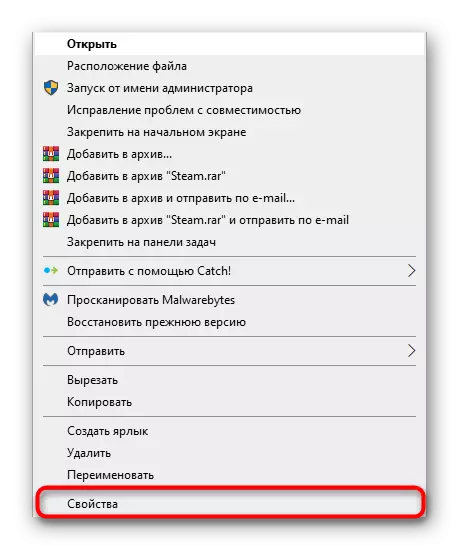
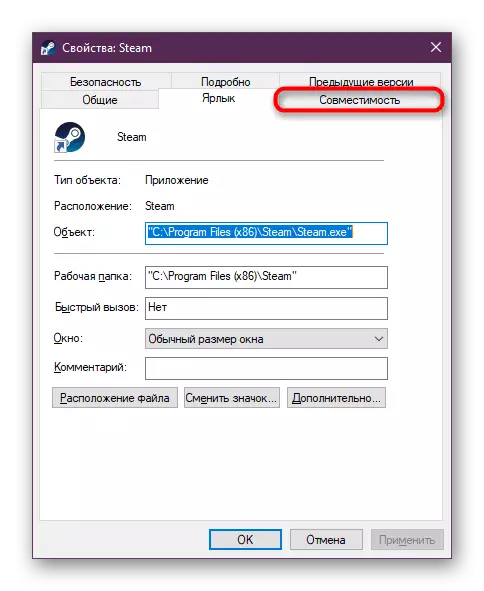
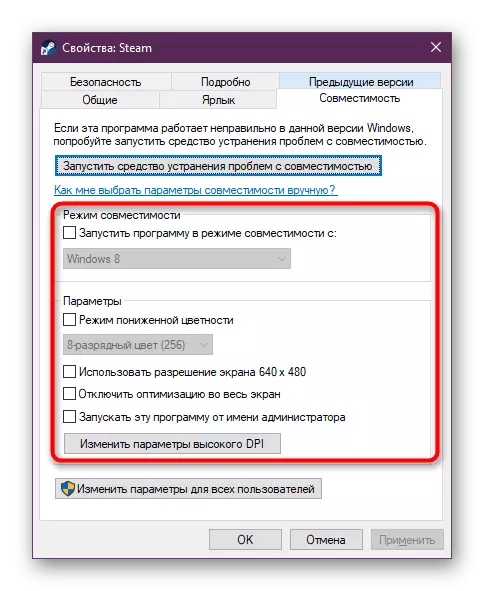

Jangan lupa untuk menerapkan perubahan dan restart klien uap agar semua pengaturan dimasukkan. Tepat setelah itu coba jalankan l.a noire lagi.
Seperti yang Anda lihat, ada lima metode berbeda yang dirancang untuk menghilangkan masalah dengan peluncuran game dari Rockstar. Jika tidak ada yang membantu ini, coba instal ulang, karena terkadang beberapa file tidak sepenuhnya diinstal.
